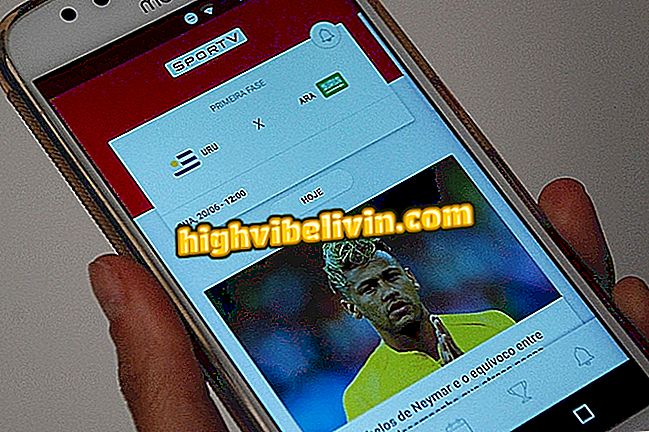Cómo abrir las pesta accedidas en Chrome de Android en el PC y viceversa
Google Chrome te permite ver las abas abiertas del ordenador por tu teléfono Android o viceversa. La herramienta se puede utilizar con su cuenta de Google, que permite sincronizar los datos de navegación y, así, ver y acceder a las guías abiertas en los diferentes dispositivos.
La funcionalidad es compatible con cualquier sistema operativo, siempre que tengan Chrome instalado en el equipo. A continuación, compruebe cómo realizar el procedimiento para facilitar su día a día.

Chrome: aprende a abrir fichas de la computadora en el celular o viceversa
Chrome dejará de informar que los sitios HTTPS son seguros
Iniciar sesión en Chrome en el equipo
Paso 1. Abra Chrome y haga clic en el icono de usuario, representado por un muñequito, en el lado superior derecho del navegador. Luego, abrirá un menú con algunas opciones. Seleccione "Iniciar sesión en Chrome".

Seleccione la opción de iniciar sesión en Chrome
Paso 2. Introduzca su dirección de correo electrónico de Gmail y haga clic en "Siguiente". A continuación, introduzca su contraseña y haga clic de nuevo en el botón "Siguiente".

Introduzca sus datos de inicio de sesión de Google
Paso 3. Ahora, simplemente haga clic en "Aceptar, entiendo" para completar el inicio de sesión y confirmar la sincronización con Google Chrome.

Confirme la sincronización con Chrome
Iniciar sesión en Chrome en Android
Paso 1. Abra Chrome en Android y toque el icono de tres puntitos en la esquina superior derecha del navegador. En el menú que se abre, vaya a "Configuración".

Vaya a la configuración de Chrome en Android
Paso 2. Acceda a la opción "Iniciar sesión en Google Chrome", que aparece en la parte superior. A continuación, seleccione la cuenta de Google utilizada en Android o añada otra. Después de elegir, simplemente haga clic en "Continuar".

Iniciar sesión en Chrome en Android
Paso 3. Se reenvía a las instrucciones de sincronización. En primer lugar, toque la flecha con la palabra "Más" y, a continuación, haga clic en "Aceptar, entiendo". Pronto, el inicio de sesión de Chrome en Android también está terminado.

Completa el proceso de inicio de sesión en Chrome
Acceder a las pestañas usadas en el PC en el móvil Android
Paso 1. Abra Chrome en Android y toque el icono de tres puntitos situado en la esquina superior derecha del navegador. En el menú que se abre, vaya a "Guías recientes".

Vaya en las guías recientes de Chrome en Android
Paso 2. En "Guías cerradas recientemente", se muestran las pesta que se utilizaron en el teléfono inteligente. A continuación, donde hay un icono de un portátil, se visualizan las fichas accedidas en Chrome de su computadora.

Chrome en Android muestra las páginas accedidas en el navegador en el PC
Acceder a las pestañas usadas en el dispositivo móvil Android en el ordenador
Paso 1. Abra Chrome en el equipo y haga clic en el icono de tres puntos en la esquina superior derecha del navegador.

Haga clic en la configuración de Chrome en el PC
Paso 2. Coloque el ratón sobre "Historial". A la izquierda, aparecerán las pestañas cerradas recientemente en el PC y, a continuación, las guías que están abiertas en tu móvil que, en el caso de este tutorial, fue un Moto Z2 Play. Si desea acceder a alguno de los sitios, simplemente haga clic en él y listo.

Accede a los históricos de Chrome
Chrome no descarga; ¿como resolver? ¿Por qué?

Cómo desbloquear pop-ups en Google Chrome